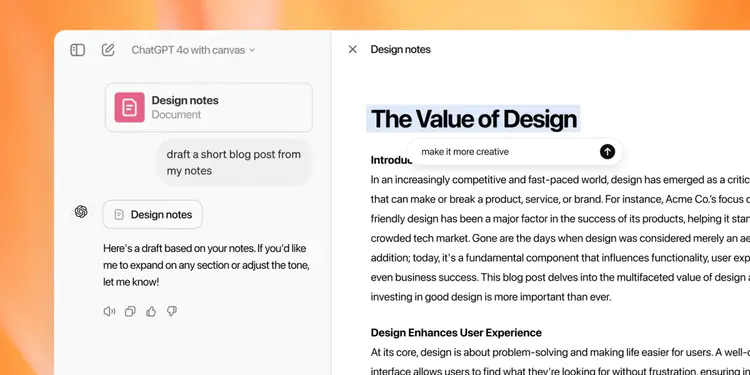ChatGPT の新しい Canvas 機能は、ChatGPT を AI 搭載のワード プロセッサに変換します。
ChatGPT が 2022 年後半に発表されて以来、人々は執筆とコーディングの両方に ChatGPT や他の生成 AI ツールを使用しており、成功の程度はさまざまです。 OpenAI は、現在提供しているように、そのモデルが有能なコラボレーション ツールであると確信しているようです。キャンバス«、本質的に ChatGPT を人工知能を活用したワードプロセッサに変える機能です。
Canvas se basa en el modelo GPT-4o de OpenAI. Como tal, puedes elegir «ChatGPT 4o con lienzo» en el selector de modelo para activar activamente la función. Sin embargo, OpenAI también creó un lienzo para que se inicie automáticamente según el mensaje. Si le pides a ChatGPT que escriba una publicación de ブログ, por ejemplo, se supone que se abre el lienzo. (También puedes pedirle a ChatGPT que abra el lienzo por ti). OpenAI dice que también ha entrenado la función para evitar que se inicie cuando le pides ayuda a ChatGPT con cosas que probablemente no necesiten un プロセス とても複雑な編集。
アクティブになると、キャンバスはクエリを新しいウィンドウで開き、テキストやコードを Google ドキュメント または Word。ここからは他のものと同じように書き続けることができます プロセッサー テキストの内容: ChatGPT にそれを行わせるのではありません。 全て いつでも好きなものを書き続けることができるので、仕事に役立ちます。
もちろん、ライターズブロックにぶつかったときはいつでも、ChatGPT に助けを求めることができます。個々の単語、文、段落を強調表示でき、太字、斜体、タイトル サイズなどの書式設定オプションにアクセスできるほか、 ChatGPTに質問する 選択内容について質問したいのですが、テキストの最後に「hello」と書いてハイライトし、ChatGPTに「hello」が場違いかどうか尋ねました。ChatGPTは答える代わりに、単にその単語を削除し、「場違いに思えた『hello』という単語を削除しました」と表示しました。
Cuando tu lienzo está configurado para escribir texto (a diferencia de código), hay cinco atajos principales de ChatGPT que encontrarás en la esquina inferior derecha de la ventana:
- 絵文字を追加します。 このオプションでは、絵文字が「関連する」アイコンとともに文書全体に自動的に配布されます。メッセージを送る相手を本当に怒らせたくない場合を除いて、おそらく役に立たないでしょう。
- 最後の釉薬を追加します。 ChatGPT は文法や明瞭さなどについてテキストを確認し、それに応じて自動的に変更を加えます。
- 読書レベルを変更します: このオプションは作品の読み取りレベルを調整します。幼稚園、高等学校、高等学校、大学、大学院からお選びいただけます。私の経験では、大学院では「命令」や「促進」などの「重要な」単語がランダムに放り込まれるようですが、幼稚園生は、ChatGPT があなたの読解レベルで書かれた記事であると考えるものを読むのは難しいと思います。
- 長さを調整します: ChatGPT で作品を長くするか短くするかを選択できます。
- 編集を提案します: これを選択すると、ChatGPT が記事を確認し、変更が必要な部分を強調表示します。編集者が文書を返してくれるような感じです。 メモ付きGoogle オンライン。選択できるのは 適用する これらの提案のいずれかを自動的に選択するか、破棄します。たとえば、ChatGPT は、2 つの異なる機会に追加した絵文字を削除するよう求めていました。私は断りました。
Canvas を使用すると、OpenAI はある意味で他の生成 AI 執筆ツールと競合しています。おそらく最も顕著なのは、 人類の遺物 これにより、コンテンツを専用のウィンドウに移動できます。それも思い浮かびます りんご インテリジェンス。いつでも Apple の AI を呼び出して、テキストを書き直すことができます。もちろん、Google ドキュメントや Google ドキュメントの Gemini など、専用ワード プロセッサの AI アシスタントにも似ています。 副操縦士 Microsoft Wordで。
理想的には、この機能に何らかのメリットがあることがわかるはずです。 AI エディターは、テキスト内のより明確になるべき箇所を指摘するのに役立ち、より良い文章を書くことと自己編集者になることを学ぶのに役立ちます。
しかし、実際には、AI 生成テキストのよくある問題に悩まされています。たとえば、読解レベルを変更する、特にレベルを上げると、通常、読み上げるたびに大きな単語を不器用に交換することになります。 ロボット 機会を見つけてください。また、編集に関する提案の多くは少し役に立たない、または文章から個性を取り去ろうとする試みであると感じました。
これはまだベータ版ですが、ほとんどの AI ライティング ツールと同様に、私自身の作業のためにキャンバスに移ります。
Canvas はコード編集用にも設計されています。私はコーディングの方法がわからないので、個人的な経験から話すことはできませんが、OpenAI によると、コーディングのショートカットには次のようなものがあります。
- コードを確認してください: [編集の提案] と同様に、このオプションはコードのインライン編集を提案します。
- レコードを追加します。 このオプションは、コードのデバッグと理解に役立つ出力ステートメントを追加します。
- コメントを追加: 入れる コードの横にコメントを付けると分かりやすくなります 理解する。
- バグを修正します: 発見 問題があり、それを修正するためにコードを書き直す.
- 言語への移植: コードを JavaScript、TypeScript、Python、Java、C++、または PHP に変換します。
Canvas ベータ版を試すことに興味がある場合は、ChatGPT Plus または Teams のサブスクライバーになる必要があります。その場合、その機能は利用できなくなります。として OpenAI テストを継続し、将来的には無料アカウントにも展開する予定です。